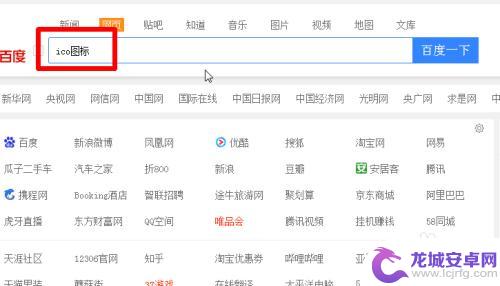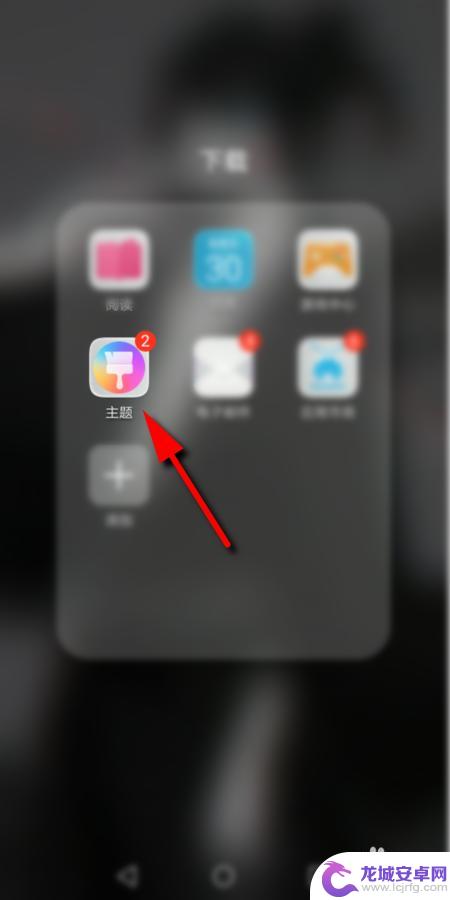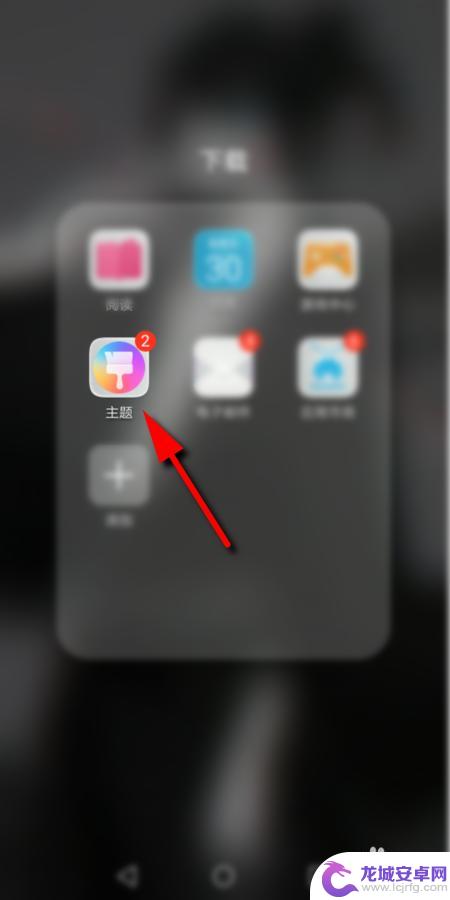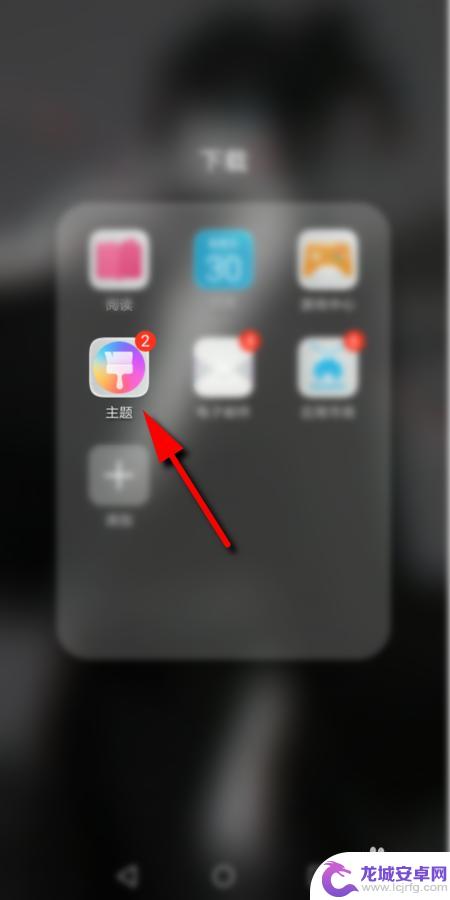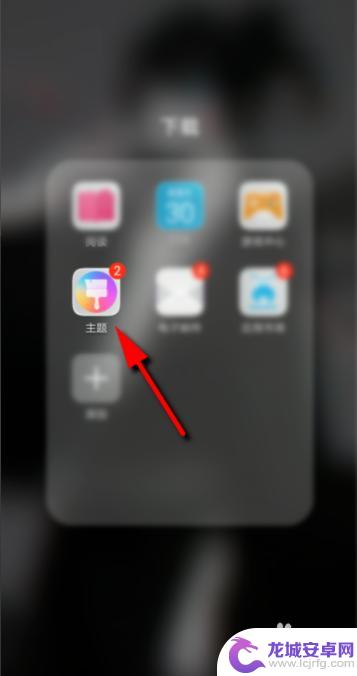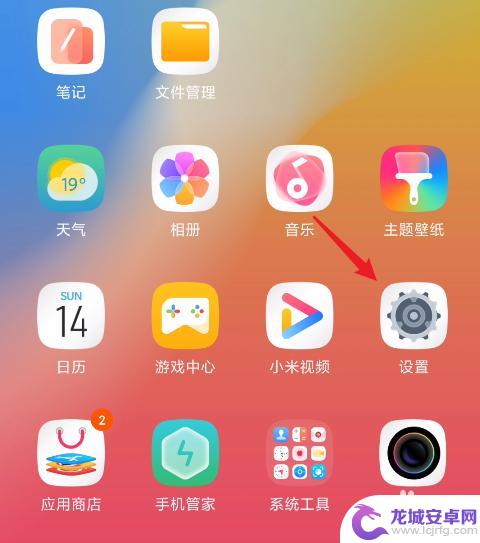怎样更改手机图标样式 如何更改手机桌面图标
现代手机具备了丰富的功能和个性化设置,其中之一就是更改手机图标样式和手机桌面图标,随着人们对个性化的追求,许多手机用户希望能够自定义自己手机上的图标,使其与众不同。怎样更改手机图标样式?如何更改手机桌面图标?本文将为您详细介绍这两个问题的解决方法。无论您是想要让手机更加个性化,还是想拥有一个独一无二的手机桌面,本文都将为您提供一些实用的技巧和方法。让我们一起来探索如何改变手机图标样式,打造属于自己的手机桌面吧!
如何更改手机桌面图标
方法如下:
1.首先,在手机上找到并点击自带的【主题】图标
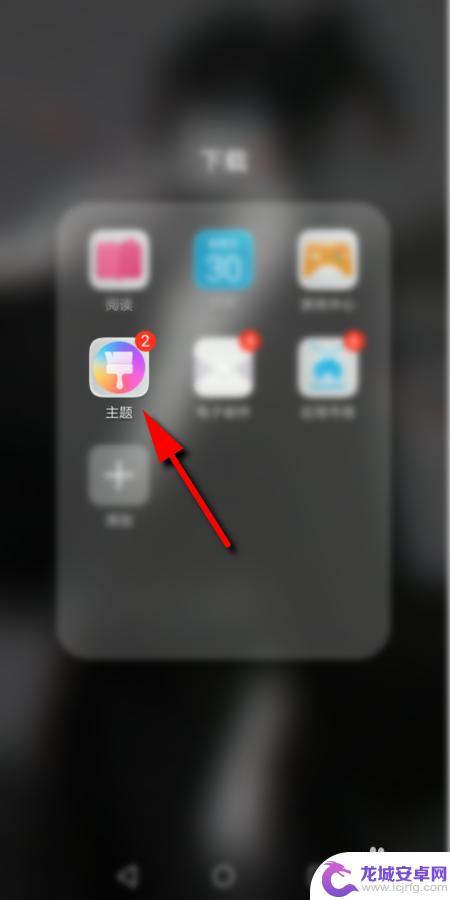
2.进入主题后,点击右下角的【我的】
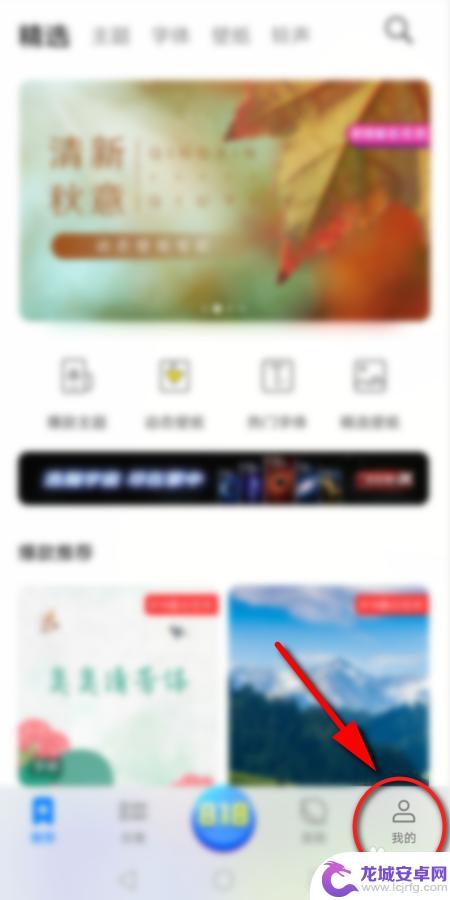
3.然后点击【混搭】选项
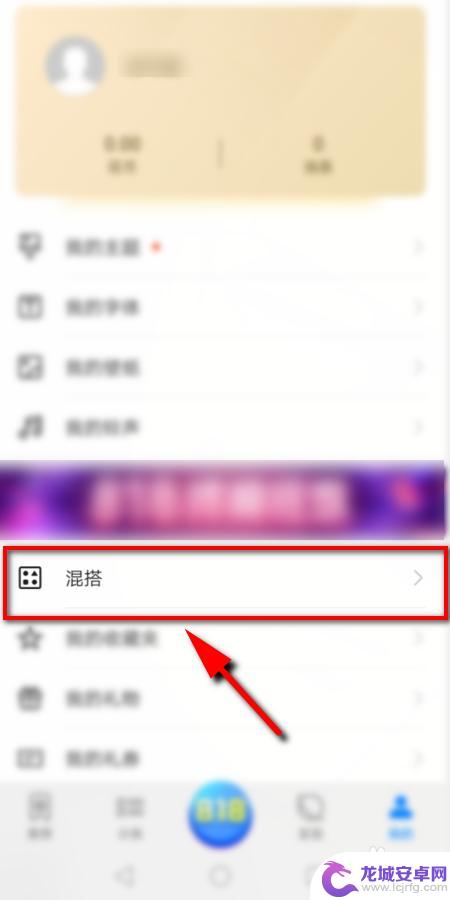
4.在混搭页面选择【图标】选项进入
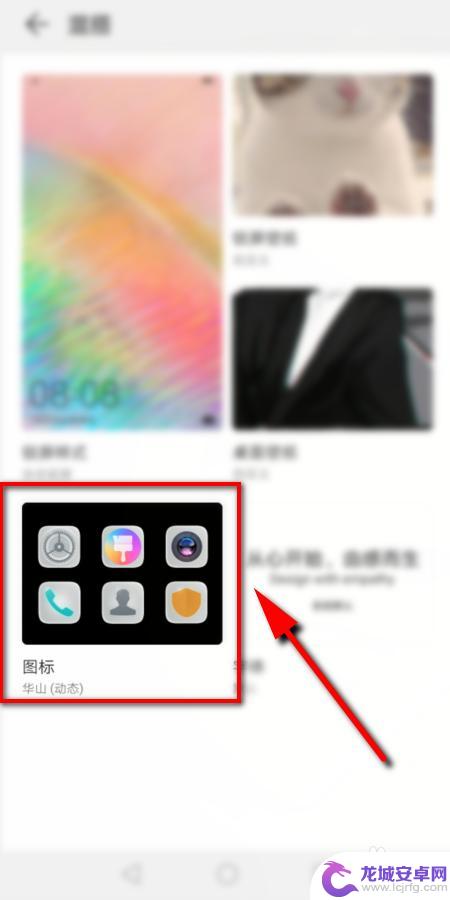
5.进入后可以看到3种 不同处预置图标,点击任一个设置即可。或者点击右上角的【更多】,查看更多的预置图标
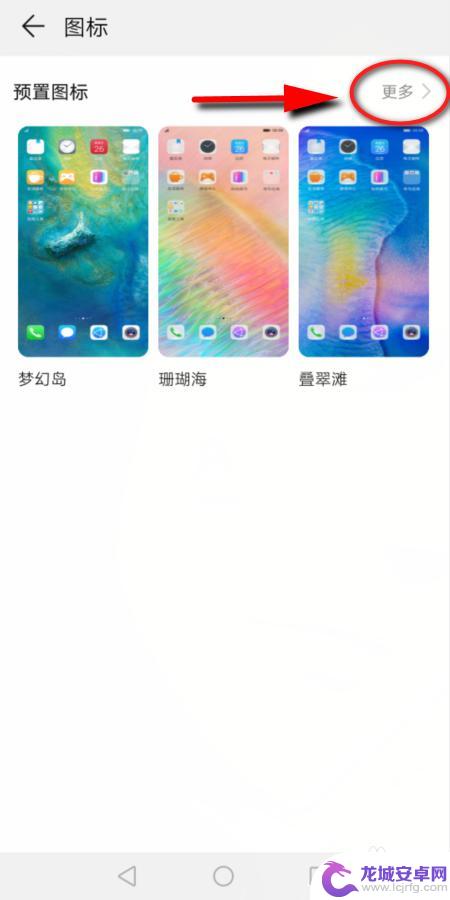
6.接下来选择并点击想要更改的图标样式
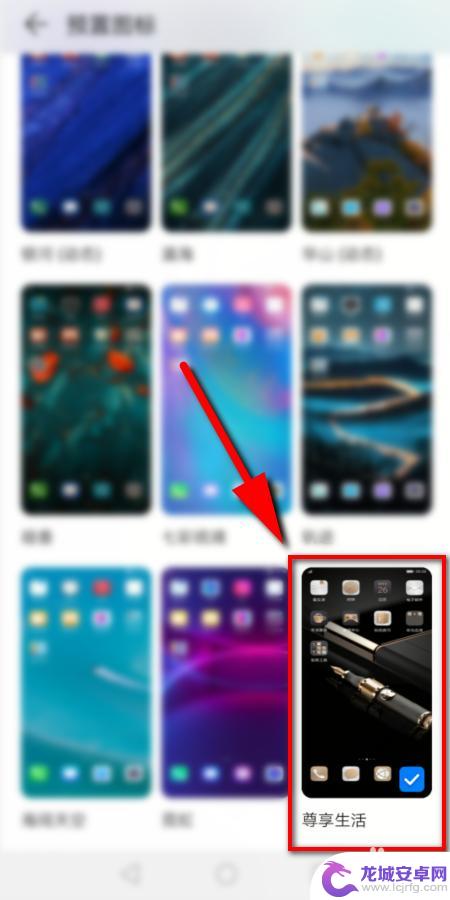
7.然后点击下方的【应用】即可更改手机上的图标

8.最后返回手机桌面,就可以看到改好的图标了
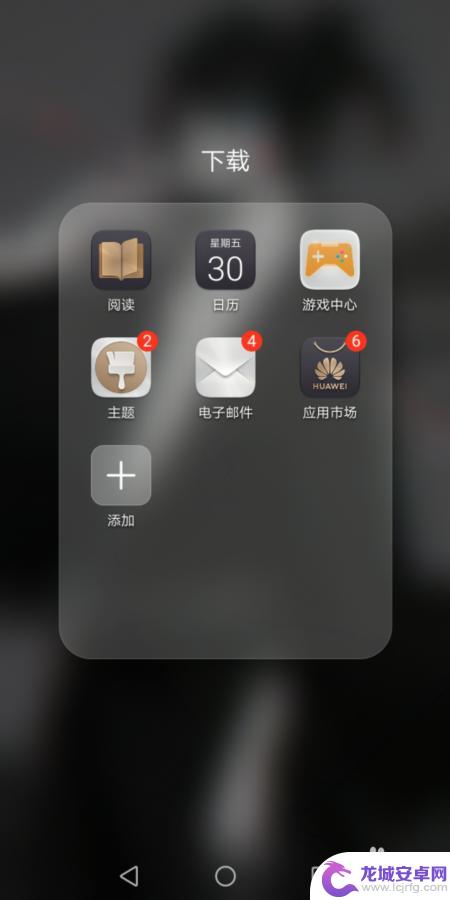
9.总结:
1.打开手机上自带的主题,点击【我的】
2.然后点击【混搭】选项,
3.在混搭页面点击【图标】
4.在预置图标里面选择一个,点击应用即可
以上就是更改手机图标样式的全部内容,如果您需要,可以按照这些步骤进行操作,希望对大家有所帮助。
相关教程
-
手机桌面软件图标怎么换 怎样改变电脑桌面的图标
在现代社会中手机和电脑已成为我们日常生活中不可或缺的工具,随着时间的推移,我们可能会对手机桌面软件图标和电脑桌面的图标感到厌倦。该如何改变它们呢?如何让我们的手机和电脑桌面焕然...
-
手机上面的图标怎么设置 手机桌面图标怎么修改
在现代社会中,手机已经成为人们生活中不可或缺的一部分,而手机上的图标设置和手机桌面图标的修改更是让我们对手机个性化定制产生了浓厚的兴趣。通过调整手机上的...
-
手机桌面图标怎么更换 手机桌面图标修改教程
在日常使用手机的过程中,我们经常会对手机的桌面图标进行修改和更换,以使手机界面更加个性化和符合自己的喜好,但是很多人可能不清楚如何进行这一操作,因此今天我们就来介绍一下手机桌面...
-
如何修改手机电脑图标 手机桌面图标自定义方法
在日常使用手机和电脑时,我们经常会对图标进行修改,以个性化我们的设备,而如何修改手机和电脑的图标呢?其实很简单,只需按照以下方法操作即可。对于手机用户,可以通过长按图标,选择更...
-
手机桌面图标怎么改图案 手机桌面图标图案自定义教程
手机桌面图标是我们每天都会频繁接触的元素,但是有时候我们可能会觉得图标的设计不够个性化或者不够喜欢,那么有没有办法让手机桌面图标更加符合自己的喜好呢?答案是肯定的!通过一些简单...
-
红米手机软件图标怎么改成自己喜欢的样子 红米手机图标风格怎么调整
红米手机作为一款备受欢迎的智能手机品牌,其软件图标风格一直备受关注,但是有些用户可能觉得现有的图标风格不够个性化,想要自己定制喜欢的样式。红米手机软件图标如何改成自己喜欢的样子...
-
如何用语音唤醒苹果6手机 苹果手机语音唤醒功能怎么开启
苹果6手机拥有强大的语音唤醒功能,只需简单的操作就能让手机立即听从您的指令,想要开启这项便利的功能,只需打开设置,点击Siri和搜索,然后将允许Siri在锁定状态下工作选项打开...
-
苹果x手机怎么关掉 苹果手机关机关不掉解决方法
在我们日常生活中,手机已经成为了我们不可或缺的一部分,尤其是苹果X手机,其出色的性能和设计深受用户喜爱。有时候我们可能会遇到一些困扰,比如无法关机的情况。苹果手机关机关不掉的问...
-
如何查看苹果手机详细信息 苹果手机如何查看详细设备信息
苹果手机作为一款备受瞩目的智能手机,拥有许多令人称赞的功能和设计,有时我们可能需要查看更详细的设备信息,以便更好地了解手机的性能和配置。如何查看苹果手机的详细信息呢?通过一些简...
-
手机怎么把图片保存到u盘 手机照片传到U盘教程
在日常生活中,我们经常会遇到手机存储空间不足的问题,尤其是拍摄大量照片后,想要将手机中的照片传输到U盘中保存是一个很好的解决办法。但是许多人可能不清楚如何操作。今天我们就来教大...